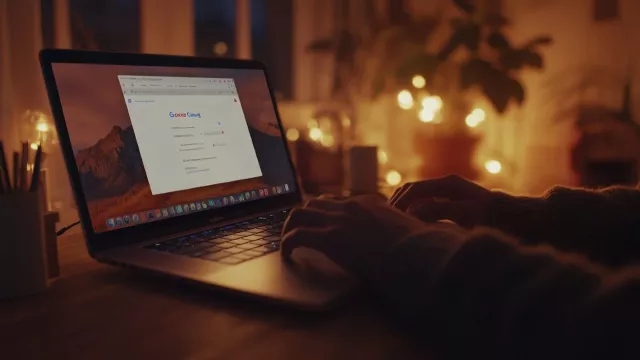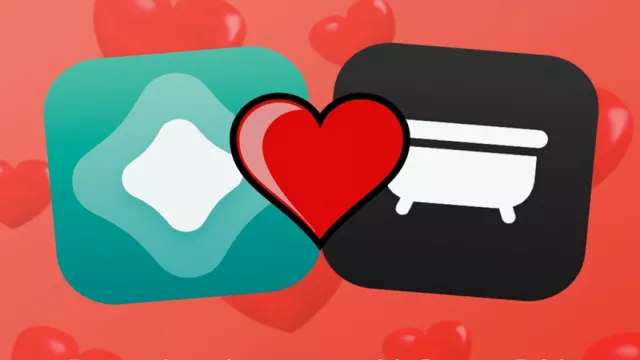NirSoft Utilities je známá kolekce přenosných aplikací pro Windows. Naleznete zde stovky utilit pro práci s hesly, programováním, testováním, prací se sítí a další.
NirLauncher je grafické rozhraní, které usnadňuje spouštění jednotlivých utilit. Je jich nepřeberné množství. Vyjmenujeme zde tedy jen některé z těch zajímavějších a pro běžné uživatele použitelnějších:
ProduKey - Zobrazí klíče od nainstalovaných MS-Office/Windows.
Mail PassView - Zobrazí e-mailové adresy a k nim zadaná hesla, pokud máte v počítači Mozillu Thunderbird nebo MS Outlook.
Password Security Scanner - Zobrazí délku a numerickou hodnotu bezpečnosti hesla ze všech uložených hesel v prohlížečích, e-mailových klientech a dalších zdrojů. Výsledky lze poté seřadit dle různých parametrů.
ProcessThreadsView - Pro pokročilé - Ke zvolenému procesu zobrazí veškeré jeho vlákna a soubory, které proces využívá.
Clipboardic - Pokud jste si někdy uložili do »CTRL+C« informaci, kterou jste opětovným stiskem této kombinace přemazali, nezoufejte. Clipboardic ukládá veškeré uložení do paměti a nabízí opětovné vyvolání.
LastActivityView - Zobrazí tisíce posledních akcí, které na vašem počítači proběhly (otevření složek, spuštění souborů, mazání, uložení, instalace).
CurrPorts - Pro pokročilé - Jak napovídá jméno, CurrPorts zobrazí veškeré otevřené porty na vašem počítači i s aplikacemi, které je využívají.
CurrProcess - Podobné jako Správce Úloh ve Windows, avšak zobrazuje podstatně více informací. Verzi softwaru, ID procesu, popis, knihovny, které proces využívá i s jejich cestami a spoustu dalších. Procesům lze také například změnit prioritu, různými způsoby je ukončit či pozastavit.
MZHistoryView - Výpis stránek (možnost seřazení/exportu), které jste navštívili v posledních X dnech ve Firefoxu.
MyUninstaller - Zobrazí veškeré nainstalované programy, drivery a další a nabídne možnost jejich odinstalace. Proč použít MyUninstaller namísto toho ve Windows? Win mnoho aplikací před uživatelem skrývá. MyUninstaller ukáže opravdu vše.
ShortcutsMan - Vypíše veškeré zástupce na ploše s cestou k jejich spouštěčům, ikon, klávesové zkratky a zda je zástupce funkční.
SpecialFoldersView - Windows obsahuje množství speciálních složek (Stažené, Dokumenty, Uživatel, Oblíbené, Plocha), někdy je však těžké či pomalé se k nim rychle dostat. SFV tuto situaci řeší a obsahuje je všechny v přehledném seznamu jednoho okna.
DiskSmartView - Pro pokročilé - Ukáže veškeré S.M.A.R.T informace o všech vašich discích - jejich název, firmware a informace o stáří, zapsaných datech a možných chybách.
- Freeware
- Uveřejněno na Chip DVD 10/2016
- Info: http://launcher.nirsoft.net
- Jazyk: anglicky
- Windows XP/Vista/7/8/8.1/10 (32/64 bit)
- Bez registrace
Tip:
V hlavním okně stiskněte [CTRL] + [F] a vyhledejte potřebnou aplikaci napsáním části jejího jména.
Tip: Pro zobrazení (mnohdy rozsáhlé) dokumentace klikněte 2x na text ve sloupci »Description«
Tip: Doporučujeme vyzkoušet aplikaci »VoluMouse«. Jedná se o utilitu, která dokáže ztlumit/zesílit zvuk na PC například otáčením kolečka na myši, pokud je ukazatel na panelu úloh / start nabídce, nebo pokud máte stisknutou zvolenou klávesu. Pokud by vám nefungovala verze z tohoto balíčku, musíte ji manuálně spustit z adresáře »nirsoft_package_1.19.99/NirSoft/Volumouse.exe«.
Tip: Do NirLauncheru je možno přidat ze stránky http://launcher.nirsoft.net/downloads/index.html také povedený info nástroj »sysinternals«, soubor utilit příkazové řádky »joeware free tools«, nebo výtečné čistící, záchranářské a informační programy firmy Piriform »CCleaner, Defraggler, Recuva, Speccy«.